שְׁאֵלָה
בעיה: כיצד לתקן את שגיאת BSOD 0x00000139 KERNEL_SECURITY_CHECK_ FAILURE ב-Windows 10?
היי! כמעט כל יום אני מקבל כחול מסך שגורם לי לפעמים לאבד את העבודה שלי בתהליך. זה מאוד מתסכל. בכל פעם שזה קורה, אני מצפה שזו הפעם האחרונה, והיו כל כך הרבה פעמים אחרונות... אבל למרבה הצער, כל טנדם השגיאות מופיע שוב ושוב. הודעת השגיאה אומרת KERNEL_SECURITY_CHECK_ FAILURE, ואז אני צריך לאתחל בכל פעם. האם יש משהו שאני יכול לעשות כדי לתקן את הבעיה הזו ולוודא שזו באמת הפעם האחרונה? תודה מראש!
תשובה פתורה
KERNEL_SECURITY_CHECK_ FAILURE הוא מה שנקרא מסך מוות כחול (BSOD)[1] שגיאה שמתחילה בדרך כלל להטריד משתמשים לאחר החלת עדכוני Windows, שדרוג מערכת ההפעלה מ-Windows 10 או Windows 8.1, שדרוג חומרה (כגון זיכרון RAM),[2] בעת שימוש באפליקציות מסוימות, או לאחר שהמחשב יצא ממצב שינה. שגיאות מסך כחול כמו כשל בבדיקת אבטחת ליבה עשויות לא רק להיות מתסכלות להתמודד איתן לגרום לאובדן נתונים עקב הפעלה מחדש של המחשב, אך גם למנוע ממשתמשים להפעיל את המכשירים שלהם לְגַמרֵי.
כשל בבדיקת אבטחת ליבה קוטעת את כל העבודה הנוכחית ומציגה את ההסבר הבא לבעיה:
🙁
המחשב שלך נתקל בבעיה והוא צריך לאתחל. אנחנו רק אוספים קצת מידע על שגיאה, ואז נפעיל מחדש עבורך (0% הושלם)
אם תרצה לדעת יותר, תוכל לחפש באינטרנט מאוחר יותר עבור שגיאה זו KERNEL_SECURITY_CHECK_ERROR
ואכן, בעוד ש-Windows אומר לך לחפש תיקון של כשל בבדיקת אבטחת ליבה, זה לא מסביר מדוע הבעיה מתרחשת, וגם לא מספק לך פתרונות הולמים. עם זאת, BSODs שם כדי לספק לך קודי שגיאה ואינם יכולים לספק לך תיקונים רלוונטיים, כמו הם תלויים בגורמים רבים, כולל תצורת המערכת שלך, תוכניות מותקנות, סוג מערכת ההפעלה, ועוד הרבה יותר.
שגיאת בדיקת אבטחת ליבה עשויה להתרחש עקב מספר סיבות שונות, כולל:
- דרייברים לא תואמים[3]
- פגיעה בקובץ המערכת
- זיהומים של תוכנות זדוניות
- בעיות זיכרון
- בעיות חומרה וכו'.
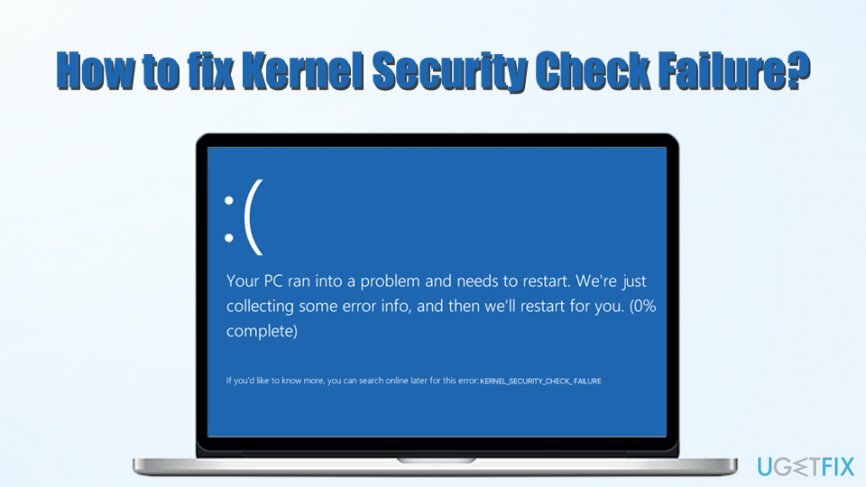
יש כל כך הרבה אפשרויות שונות כשזה מגיע למערכות הפעלה של Windows - זו הסיבה המדויקת מדוע עליך לבצע פתרונות תקלות שונים על מנת לתקן שגיאת בדיקת אבטחת ליבה אחת ולתמיד את כל. עם זאת, היו מוכנים לנסות שיטות שונות בזו אחר זו, כמפורט להלן. לאחר ביטול סיבה אחת, אתה יכול להמשיך עם סיבה אחרת.
אינך צריך להיות מומחה בתפעול מחשב כדי לבצע את ההוראות שלנו למטה. עם זאת, מכיוון שהשגיאה עלולה להתרחש עקב פגיעה בקובץ המערכת, ואתה רוצה לתקן את כשל בבדיקת אבטחת ליבה באופן אוטומטי, אתה יכול לנסות לסרוק את המחשב שלך עם תמונה מחדשמכונת כביסה מאק X9 - זהו כלי אוטומטי לתיקון מחשב שמכיל מגוון קבצי Windows פונקציונליים במסד הנתונים שלו - הוא תוכנן במיוחד כדי לתקן ולמנוע שגיאות כמו כשל בבדיקת אבטחת ליבה.
אם ברצונך להסיר את שגיאת בדיקת אבטחת ליבה באופן ידני, המשך לפי ההוראות שלהלן. אם אינך יכול לאתחל לתוך Windows, בדוק תחילה את התיקון מספר 7.
תיקון 1. עדכן את מערכת ההפעלה של Windows
כדי לתקן מערכת פגומה, עליך לרכוש את הגרסה המורשית של תמונה מחדש תמונה מחדש.
אם משהו התחיל להיכשל במערכת ההפעלה שלך ופתאום התחלת להיתקל בשגיאות כמו כשל בבדיקת אבטחת ליבה, הדבר הראשון שעליך לעשות הוא לוודא שה-Windows שלך מעודכן. המשך בפעולות הבאות:
- לחץ לחיצה ימנית על הַתחָלָה ובחר הגדרות
- לך ל עדכון ואבטחה
- בצד ימין, לחץ בדוק עדכונים
- המתן עד ש-Windows יוריד ויתקין עדכונים
-
לְאַתחֵל המערכת שלך
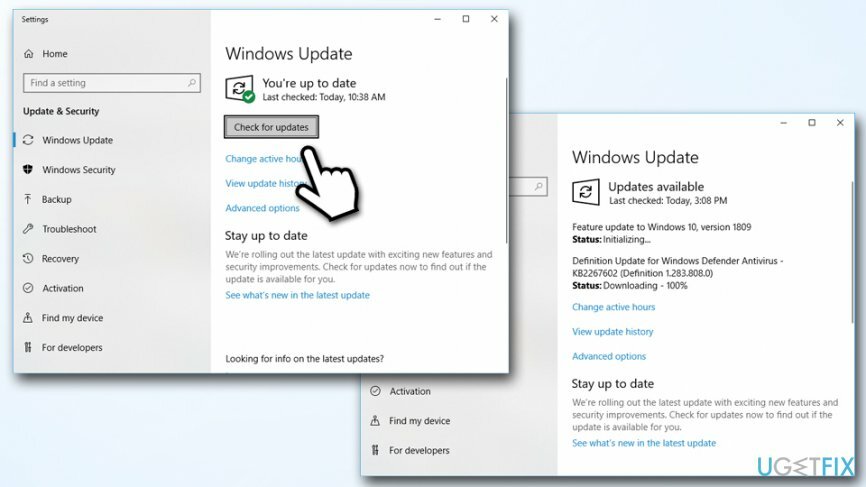
תיקון 2. הפעל את בודק קבצי המערכת
כדי לתקן מערכת פגומה, עליך לרכוש את הגרסה המורשית של תמונה מחדש תמונה מחדש.
בודק קבצי מערכת הוא כלי מובנה שיכול לבדוק פגמים בקבצי המערכת. תצטרך לגשת למנהל: שורת הפקודה כדי להפעיל אותו:
- הקלד שורת פקודה אוֹ cmd לתוך תיבת החיפוש של קורטנה
- מקש ימני על תוצאת החיפוש של שורת הפקודה ובחר הפעל כמנהל
- כאשר החלון החדש נפתח, הקלד את הפקודה הבאה ולחץ להיכנס:
sfc /scannow
- המתן עד ש-Windows יסיים את הסריקה - הוא ידווח אם משהו השתבש וגם יספק פרטים על תיקונים
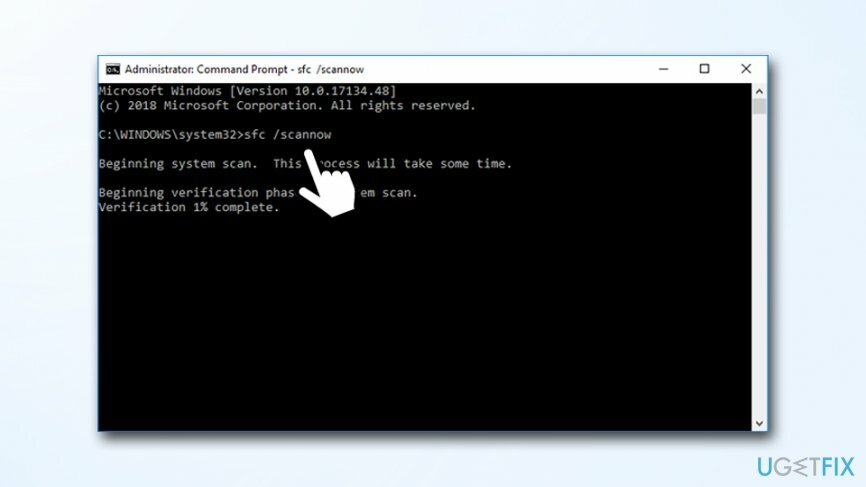
תיקון 3. בדוק אם יש שגיאות בדיסק
כדי לתקן מערכת פגומה, עליך לרכוש את הגרסה המורשית של תמונה מחדש תמונה מחדש.
שגיאות בדיסק הקשיח עלולות לגרום לשגיאת בדיקת אבטחת ליבה. כדי לוודא שהכל בסדר עם הדיסק הקשיח שלך, בצע את השלבים הבאים:
- פתח שוב את שורת הפקודה של מנהל המערכת
- הקלד את הפקודה הבאה והקש Enter (זה יתקן את כל השגיאות הלוגיות בדיסק):
chkdsk C: /f
- הקלד י ופגע להיכנס
-
לְאַתחֵל המחשב שלך כדי להתחיל את הסריקה
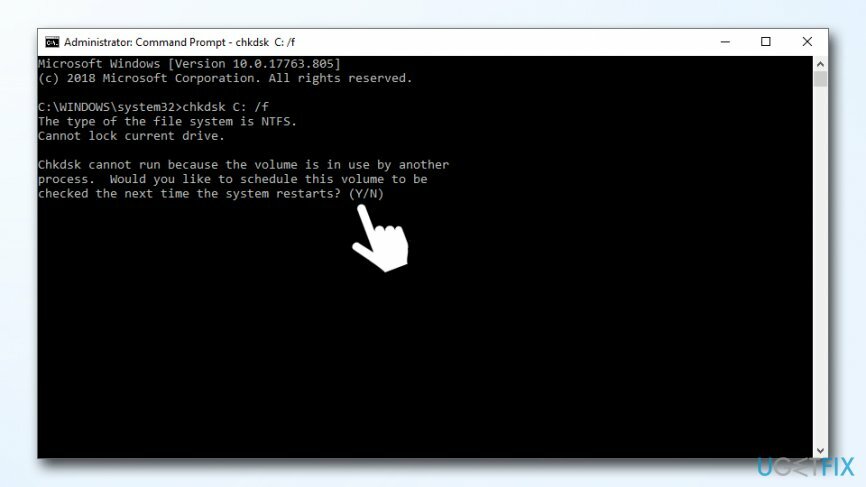
- לאחר מכן, עליך להפעיל גם את הפקודה הבאה כדי לבדוק ולתקן בעיות פיזיות בדיסק שלך:
chkdsk D: /f
תיקון 4. השתמש ב-Driver Verifier כדי לבדוק אם יש בעיות בנהגים
כדי לתקן מערכת פגומה, עליך לרכוש את הגרסה המורשית של תמונה מחדש תמונה מחדש.
רוב הזמן, שגיאת בדיקת אבטחת ליבה נגרמת על ידי מנהלי התקנים לא תואמים שכבר אינם פועלים בגרסה חדשה של Windows. כדי לוודא שאתה משתמש במנהלי התקנים נכונים עבור המחשב שלך, השתמש ב-Driver Verifier:
- הקלד מאמת לתוך תיבת החיפוש של קורטנה ולחץ להיכנס
- אם בקרת חשבון משתמש מופיעה הודעה, לחץ כן
- בחר צור הגדרות סטנדרטיות ולבחור הַבָּא
- בחר בחר אוטומטית מנהלי התקנים לא חתומים ולחץ הַבָּא שוב
- עדכן את כל מנהלי ההתקנים למצוא על ידי לחיצה סיים
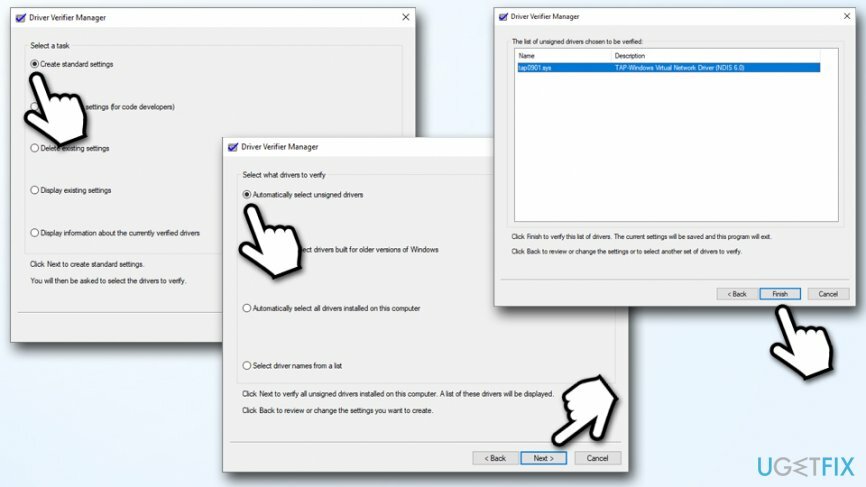
תיקון 5. בדוק את הזיכרון שלך עם כלי אבחון הזיכרון של Windows
כדי לתקן מערכת פגומה, עליך לרכוש את הגרסה המורשית של תמונה מחדש תמונה מחדש.
בעיות זיכרון של Windows יכולות גם לגרום לשגיאות BSOD, כולל כשל בבדיקת אבטחת ליבה. אתה יכול בקלות לבדוק את הזיכרון שלך באמצעות כלי אבחון זיכרון של Windows:
- הקלד זיכרון לתוך תיבת החיפוש של קורטנה
- לחץ לחיצה ימנית על אבחון זיכרון של Windows ובחר הפעל כמנהל
- בחר אתחולעכשיו ובדוק אם יש בעיות (מומלץ) - המחשב יופעל מחדש באופן מיידי ותפעיל סריקה - זה עשוי לקחת זמן מה אז המתן בסבלנות
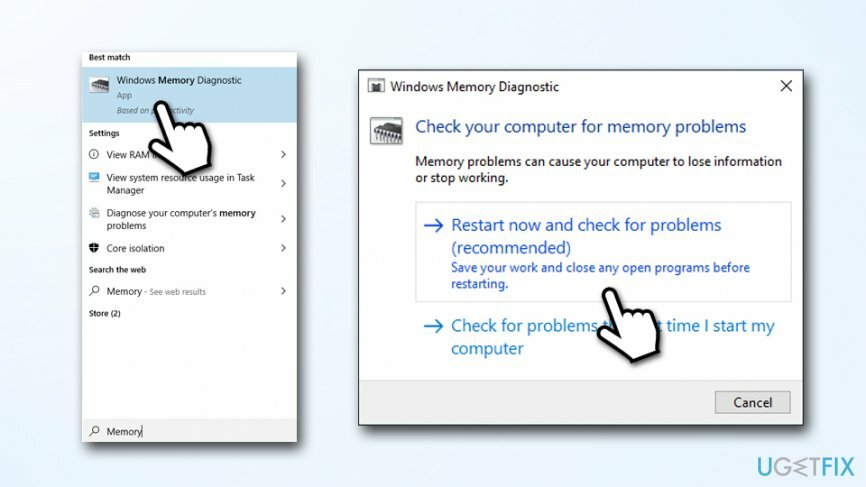
תיקון 6. סרוק את המחשב שלך לאיתור תוכנות זדוניות
כדי לתקן מערכת פגומה, עליך לרכוש את הגרסה המורשית של תמונה מחדש תמונה מחדש.
תוכנה זדונית יכולה להכניס שינויים רבים למערכות הנגועות. בעוד שחלק מהזיהומים יישבו בשקט על המערכת ויבצעו משימות זדוניות,[4] תוכנה זדונית כתובה בצורה גרועה עשויה להתחיל להציג שגיאות תכופות, והמערכת עלולה להתחיל לקרוס עם BSODs.
אתה יכול להשתמש בסורק המובנה של Windows Defender או להסתמך על פתרונות של צד שלישי. ישנן תוכניות רבות נגד תוכנות זדוניות זמינות, ורבות מהן נחשבות, אז הקפד להוריד אחת עם מוניטין טוב, שכן אפליקציות נוכלות נגד תוכנות ריגול אינן נדירות. כמו כן, אתה יכול לבחור בין פתרונות בתשלום לחינמיים.
תיקון 7. אם אתה לא יכול לאתחל לתוך Windows
כדי לתקן מערכת פגומה, עליך לרכוש את הגרסה המורשית של תמונה מחדש תמונה מחדש.
אם אינך מצליח לאתחל לתוך חלונות עקב KERNEL_SECURITY_CHECK_ FAILURE, עליך לנסות להשתמש באפשרויות אתחול מתקדמות. לשם כך, תצטרך ליצור מדיה ניתנת לאתחול של Windows 10 - אתה יכול להוריד אותה מהאתר הרשמי של מיקרוסופט. לאחר שתסיים, חבר את כונן ה-DVD או ה-Flash עם האתחול למחשב שלך והמשיך בפעולות הבאות:
- בתוך ה הגדרות Windows, לחץ הַבָּא לאחר מכן בחר תתקן את המחשב שלך
- הבחירה הבאה פתרון בעיות > אפשרויות מתקדמות > שורת פקודה
- בחלון שורת הפקודה, הקלד ג: ולחץ להיכנס
- לאחר מכן, הקלד את הפקודה הבאה והקש שוב על Enter:
BCDEDIT /SET {DEFAULT} BOOTMENUPOLICY LEGACY
- הקלד יְצִיאָה
- לאחר ששורת הפקודה נסגרת, חזור כמה צעדים אחורה עד שתמצא בחר אפשרות מָסָך
- לִבחוֹר לְהַמשִׁיך כדי לאתחל לתוך Windows
תקן את השגיאות שלך באופן אוטומטי
צוות ugetfix.com מנסה לעשות כמיטב יכולתו כדי לעזור למשתמשים למצוא את הפתרונות הטובים ביותר לביטול השגיאות שלהם. אם אינך רוצה להיאבק בטכניקות תיקון ידניות, אנא השתמש בתוכנה האוטומטית. כל המוצרים המומלצים נבדקו ואושרו על ידי אנשי המקצוע שלנו. הכלים שבהם אתה יכול להשתמש כדי לתקן את השגיאה שלך מפורטים להלן:
הַצָעָה
לעשות את זה עכשיו!
הורד תיקוןאושר
להבטיח
לעשות את זה עכשיו!
הורד תיקוןאושר
להבטיח
אם לא הצלחת לתקן את השגיאה שלך באמצעות Reimage, פנה לצוות התמיכה שלנו לקבלת עזרה. אנא, הודע לנו את כל הפרטים שאתה חושב שאנחנו צריכים לדעת על הבעיה שלך.
תהליך תיקון פטנט זה משתמש במסד נתונים של 25 מיליון רכיבים שיכולים להחליף כל קובץ פגום או חסר במחשב של המשתמש.
כדי לתקן מערכת פגומה, עליך לרכוש את הגרסה המורשית של תמונה מחדש כלי להסרת תוכנות זדוניות.

כדי להישאר אנונימי לחלוטין ולמנוע את ספק האינטרנט ואת הממשלה מפני ריגול עליך, אתה צריך להעסיק גישה פרטית לאינטרנט VPN. זה יאפשר לך להתחבר לאינטרנט תוך כדי אנונימיות מוחלטת על ידי הצפנת כל המידע, למנוע עוקבים, מודעות, כמו גם תוכן זדוני. והכי חשוב, תפסיקו את פעילויות המעקב הלא חוקיות ש-NSA ומוסדות ממשלתיים אחרים מבצעים מאחורי גבך.
נסיבות בלתי צפויות יכולות לקרות בכל עת בזמן השימוש במחשב: הוא עלול לכבות עקב הפסקת חשמל, א מסך המוות הכחול (BSoD) יכול להתרחש, או עדכוני Windows אקראיים יכולים להופיע במכונה כשנעלמת לכמה זמן דקות. כתוצאה מכך, שיעורי בית הספר, מסמכים חשובים ונתונים אחרים עלולים ללכת לאיבוד. ל לְהַחלִים קבצים אבודים, אתה יכול להשתמש Data Recovery Pro - הוא מחפש עותקים של קבצים שעדיין זמינים בכונן הקשיח שלך ומאחזר אותם במהירות.